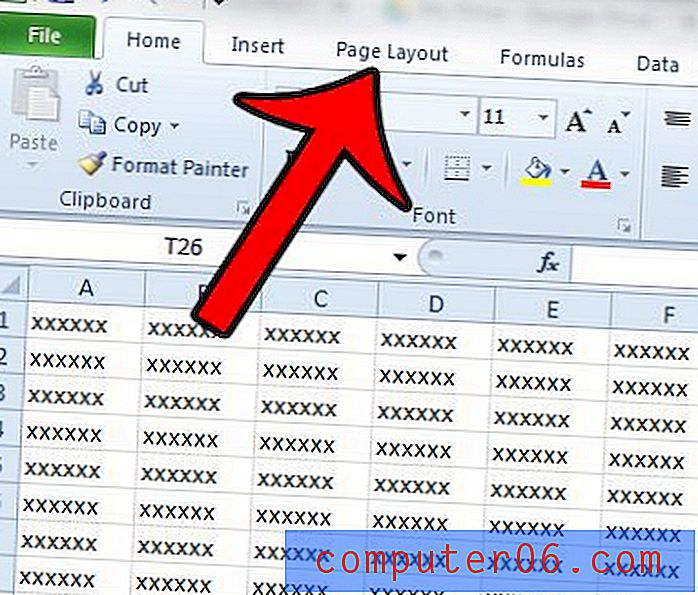Télécharger des images automatiquement dans Outlook 2010
Le traitement des e-mails peut être une proposition risquée. Il existe de nombreuses façons dont un spammeur malveillant ou un créateur de malware peut obtenir votre adresse e-mail, et il contourne de mieux en mieux les filtres anti-spam. Pour cette raison, Outlook 2010 bloque automatiquement les images et les liens dans les messages que vous recevez. Vous pouvez choisir d'ajouter un expéditeur à votre liste d'expéditeurs fiables et de faire confiance au contenu intégré dans les futurs messages d'un expéditeur, mais cela peut être fastidieux si vous avez affaire à de nombreux expéditeurs différents. Heureusement, vous pouvez télécharger automatiquement des images dans Outlook 2010 dans tous les messages afin que vous n'ayez pas besoin de gérer chaque message et chaque expéditeur individuellement.
Télécharger des images automatiquement dans Outlook 2010
Avant de modifier ce paramètre, il est très important de réaliser que cela peut être potentiellement risqué. Si vous disposez d'un programme antivirus qui gère vos messages entrants, cela peut être utile, mais sachez que du matériel potentiellement dangereux peut passer à travers les mailles du filet si vous n'utilisez pas les paramètres de message par défaut qu'Outlook applique.
Découvrez comment faire une liste de certains de vos contacts qui peuvent accélérer le processus d'envoi d'e-mails à plusieurs destinataires.
Étape 1: lancez Outlook 2010.
Étape 2: cliquez sur l'onglet Fichier dans le coin supérieur gauche de la fenêtre.
Étape 3: cliquez sur Options dans la colonne à gauche de la fenêtre.

Étape 4: cliquez sur l'onglet Trust Center dans le coin inférieur gauche de la fenêtre.

Étape 5: cliquez sur le bouton Paramètres du centre de confiance sur le côté droit de la fenêtre.

Étape 6: cliquez sur l'onglet Téléchargement automatique sur le côté gauche de la fenêtre, puis cliquez sur la case à gauche de Ne pas télécharger automatiquement les images dans les messages électroniques HTML ou les éléments RSS pour supprimer la coche.
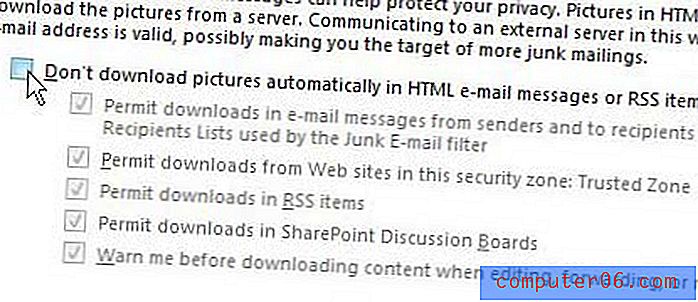
Étape 7: Cliquez sur le bouton OK au bas de la fenêtre.
Vous recherchez des moyens supplémentaires de personnaliser Outlook 2010? Consultez cet article sur la désactivation de la nouvelle notification sonore de message.
Envisagez-vous d'obtenir un nouvel ordinateur portable sur lequel vous souhaitez installer Outlook 2010? Nous en avons récemment couvert un excellent que vous pouvez lire dans cette critique d'ordinateur portable 15 pouces Dell Inspiron i15R-2632sLV (argent).